Corrigindo o erro de código 0x4 do Microsoft Remote Desktop
Está tendo problemas com o código de erro RDP 0x4? Microsoft Remote Desktop nem sempre funciona perfeitamente. Esse erro pode interromper sua sessão, atrapalhar seu trabalho e impedir que você acesse arquivos importantes ou tarefas. Neste artigo, vamos explorar o que pode estar causando esse erro e compartilhar soluções práticas e rápidas para restaurar sua conexão remota rapidamente.
Causas Comuns do Erro de Área de Trabalho Remota Código 0x4
O código de erro 0x4 do desktop remoto geralmente surge devido a vários problemas subjacentes, tornando difícil manter uma conexão estável. Aqui estão as causas mais comuns e passos práticos para resolvê-las.
- Conexão de Rede Instável. Uma rede fraca ou instável frequentemente causa erro de rdp código 0x4. Problemas como perda de pacotes de dados ou atrasos altos entre seu servidor e o cliente RDP podem afetar a conexão. Verifique o caminho da rede e certifique-se de que as respostas de ping estejam estáveis para solucionar o problema.
- Software RDP Desatualizado. Um cliente ou software de servidor RDP desatualizado pode causar problemas de compatibilidade, gerando o erro de rdp código 0x4. Atualizações ou correções ausentes para bugs conhecidos também podem bloquear sua conexão estável. Portanto, garantir que o software do cliente e do servidor estejam atualizados é essencial.
- Configurações de Sistema Incorretas. Configurações ou configurações incorretas do sistema RDP, seja no lado do servidor ou do cliente, também podem levar a falhas de conexão. Problemas como políticas de domínio mal configuradas ou permissões de usuário inadequadas podem bloquear o acesso RDP. Certifique-se de revisar e ajustar sua configuração para corrigir esses problemas.
- Firewall Bloqueando Tráfego RDP. Ao proteger sua rede, os firewalls às vezes podem bloquear conexões RDP, causando o erro de código 0x4 na conexão de desktop remoto. Se a porta TCP 3389, a porta padrão para RDP, estiver mal configurada, pode gerar o erro de rdp código 0x4. Sendo assim, você deve verificar e atualizar as configurações do firewall para permitir o tráfego RDP.
Resolvendo o Código de Erro 0x4 da Área de Trabalho Remota
1. Certifique-se de que sua conexão de rede está estável
-
Etapa 1. Use Caixa de Execução
Pressione os botões Windows e “R” simultaneamente, depois digite “ping 8.8.8.8 -t” e pressione Enter.
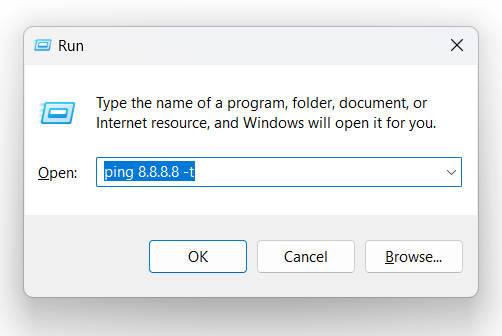
-
Etapa 2. Verifique os resultados do ping
Seus resultados de ping revelam o estado da sua rede. Pequenas variações em valores de tempo consistentes indicam uma conexão estável, enquanto grandes flutuações podem significar uma rede instável.
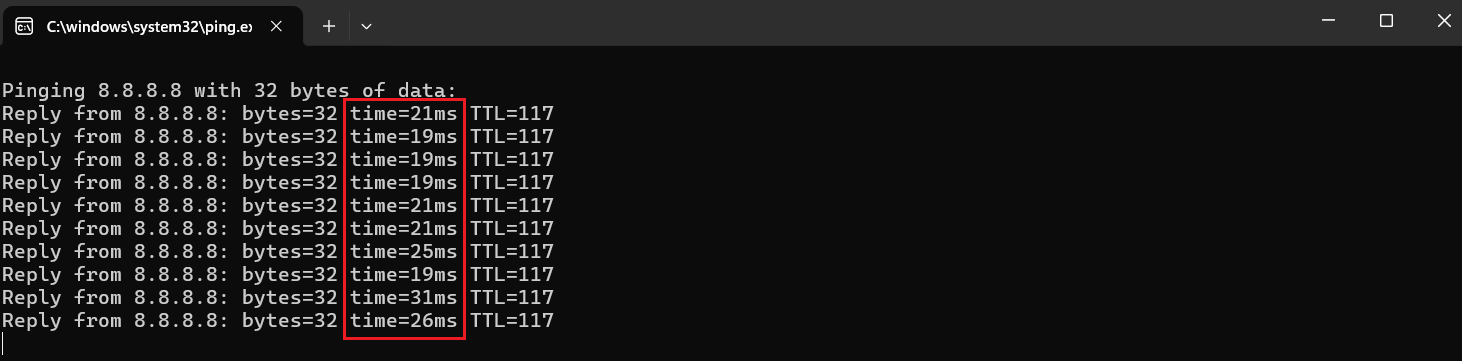
2. Certifique-se de que seu software está atualizado
-
Passo 1. Verifique as atualizações do Windows
Softwares desatualizados podem causar problemas de compatibilidade. Para corrigir isso, vá até suas “Configurações”, digite “Atualização e Segurança,” e em seguida clique em “Windows Update.” Você pode então verificar e instalar quaisquer atualizações disponíveis e reiniciar seu computador.

3. Ative a Área de Trabalho Remota e Garanta Permissões de Usuário
Certifique-se de que as permissões do usuário estejam devidamente configuradas tanto no servidor quanto nos sistemas do cliente, e depois confirme que a Área de Trabalho Remota está habilitada. Veja como fazer isso:
-
Passo 1. Abra o Painel de Controle
Pressione simultaneamente as teclas Windows e “R”, depois digite “painel de controle” e pressione Enter.
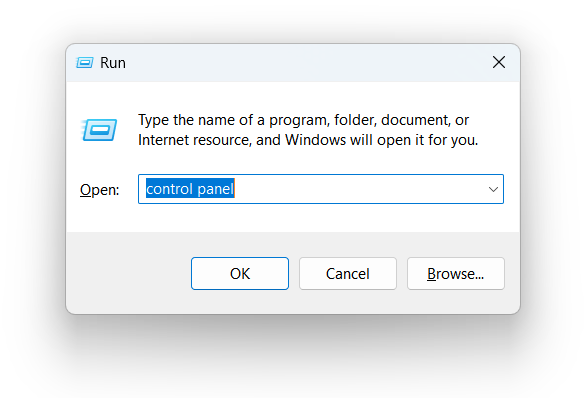
-
Etapa 2. Vá para Sistema e Segurança
Abra o Painel de Controle, escolha “Exibir por Categoria” e, em seguida, clique em “Sistema e Segurança”.
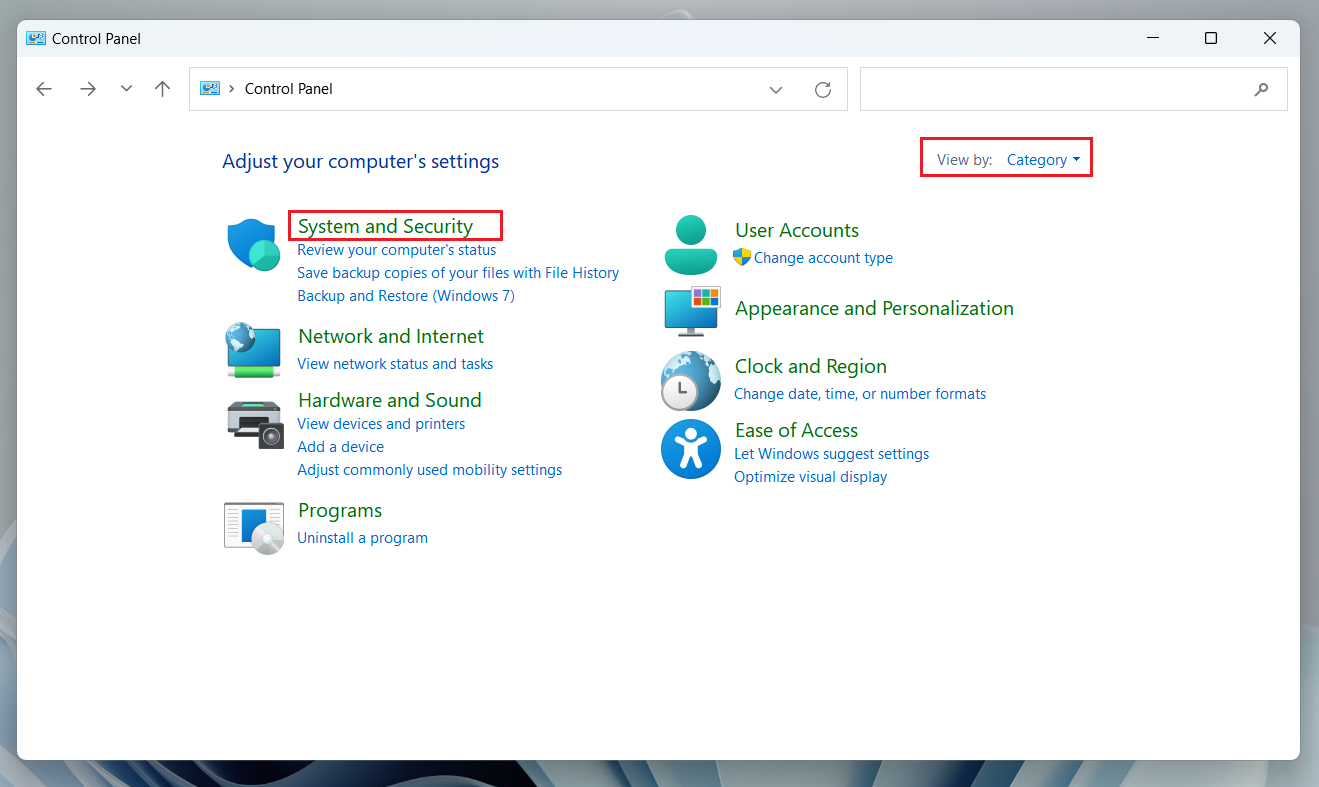
-
Etapa 3. Abra o “Área de Trabalho Remota”
Em “Sistema e Segurança”, clique em “Sistema” e depois em configurações de “Área de Trabalho Remota”.
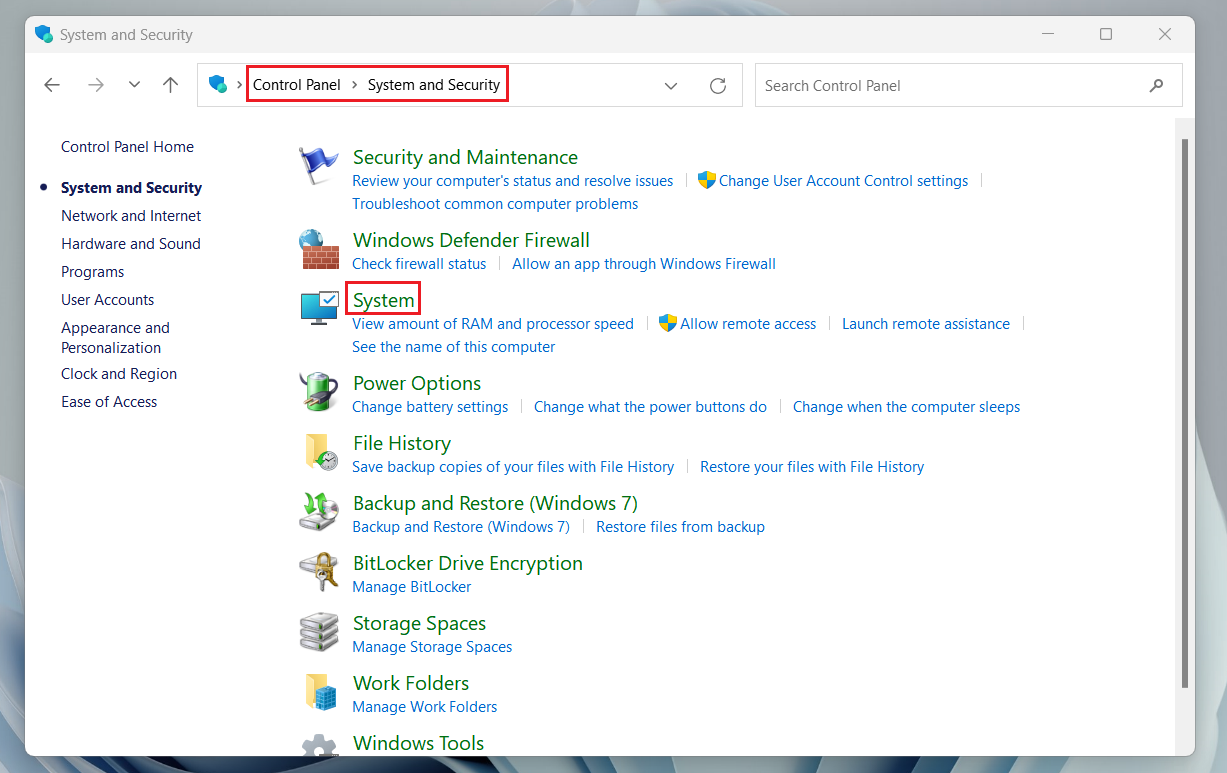
-
Etapa 4. Ative a Área de Trabalho Remota e verifique as permissões de acesso remoto
Certifique-se de que a opção “Ativar Área de Trabalho Remota” esteja ativada. Se estiver desativada, ative-a e siga as instruções para confirmar a alteração.
Em seguida, na aba “Área de Trabalho Remota”, clique em “Usuários da Área de Trabalho Remota” para verificar se sua conta possui permissões de acesso remoto. Se necessário, adicione um novo usuário.
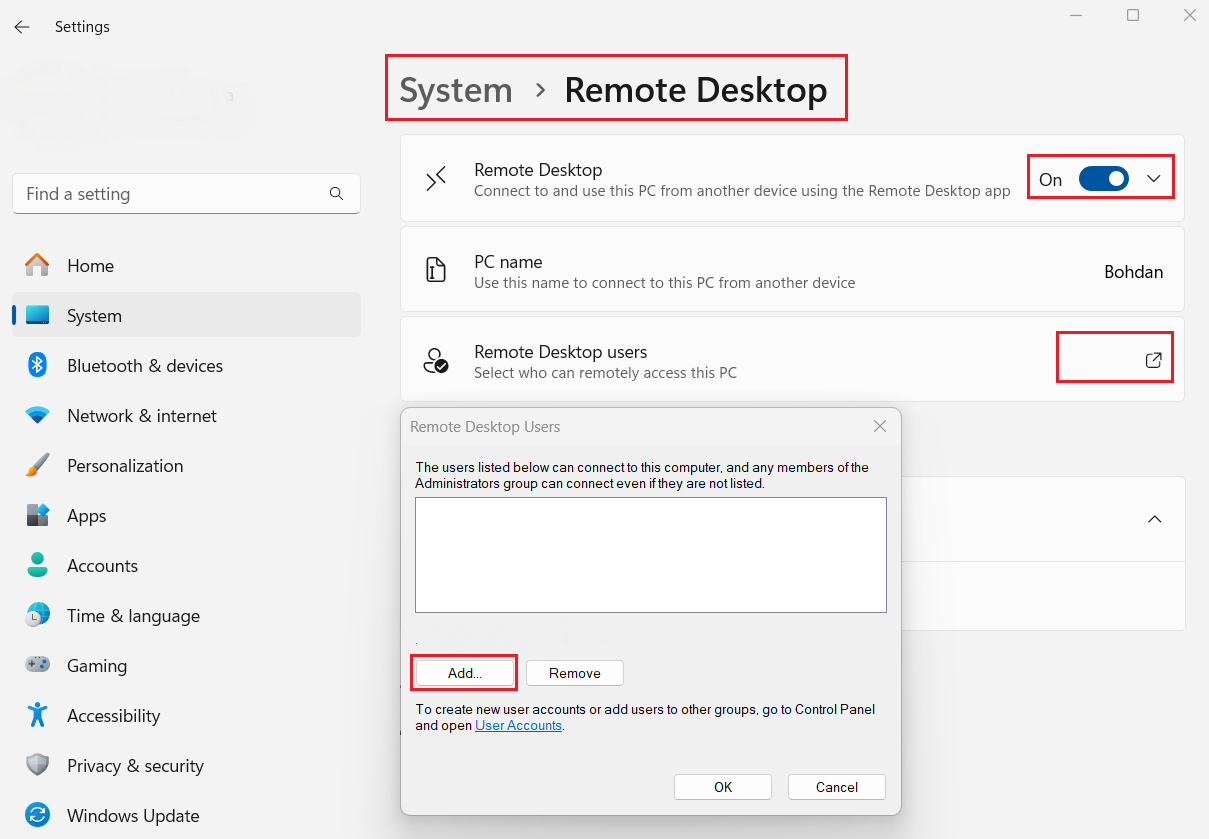
4. Permita o acesso remoto no PC de destino
-
Passo 1. Use a caixa Executar
Pressione simultaneamente as teclas “Windows e R”, digite “sysdm.cpl” e pressione Enter. Isso abrirá a janela de “Propriedades do Sistema”. Em seguida, vá para a guia Remoto.
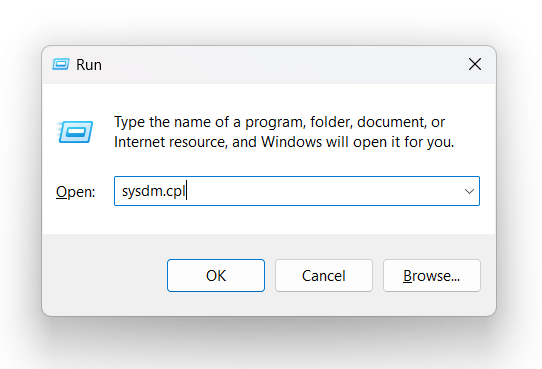
-
Passo 2. Verifique a permissão de conexão remota
Selecione a opção “Permitir conexões remotas para este computador” e certifique-se de que apenas conexões de clientes RDP com autenticação em nível de rede sejam permitidas. Isso garante que a conta de usuário que está tentando a conexão RDP possui as permissões corretas, sem problemas de acesso.
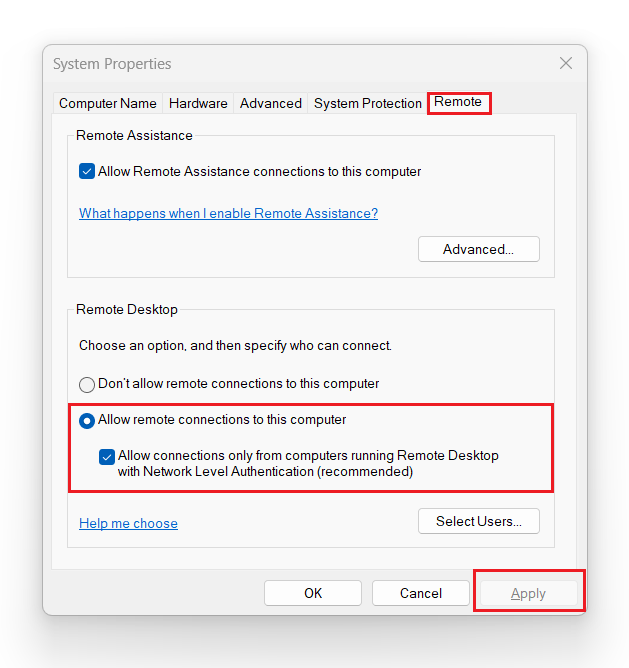
5. Verifique as Configurações de Firewall e Segurança
Verifique as configurações do firewall tanto no lado do cliente quanto do servidor e certifique-se de que estão configuradas para permitir conexões RDP:
-
Etapa 1. Permita aplicativos através do Firewall do Windows
Vá até o Painel de Controle e clique em “Sistema e Segurança”, depois clique em “Firewall do Windows Defender”. À esquerda, selecione “Permitir um aplicativo através do Firewall do Windows”.
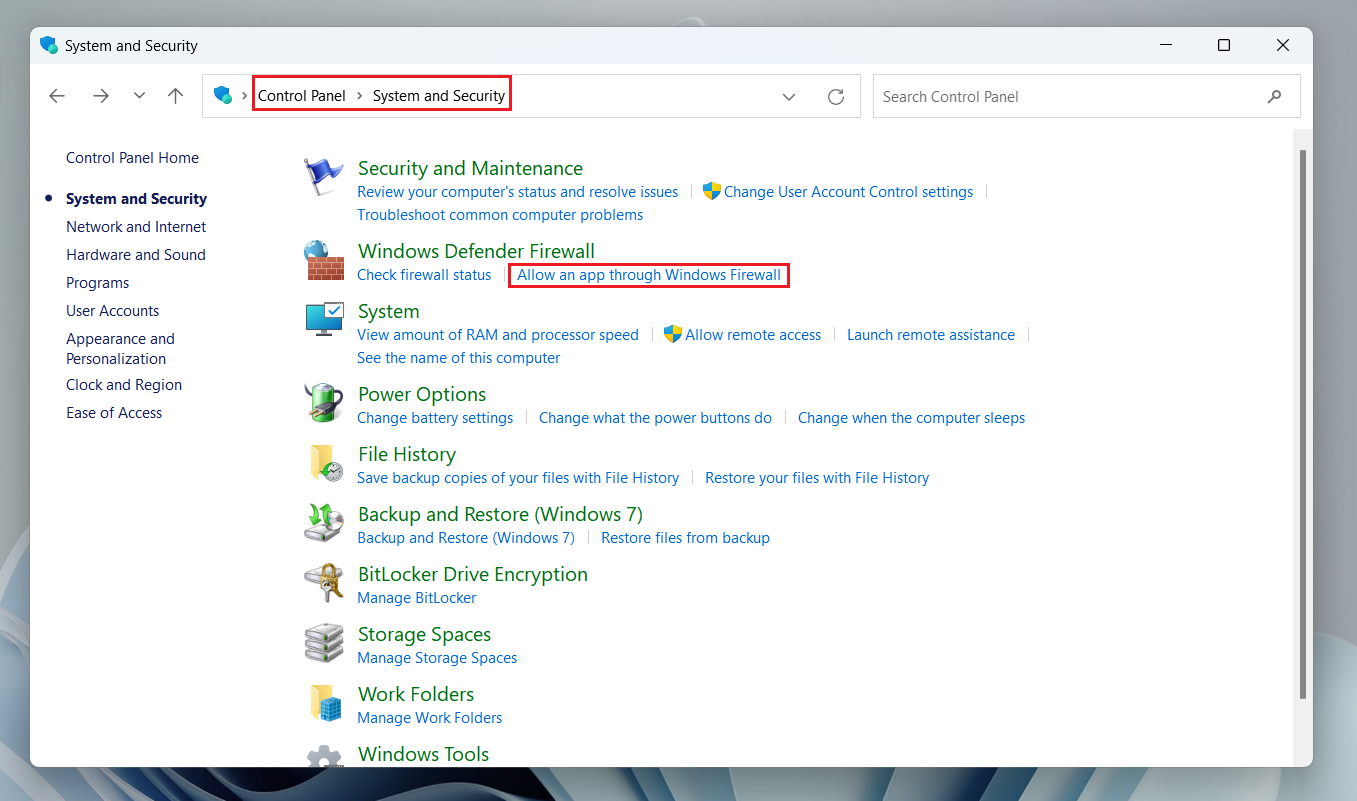
-
Etapa 2. Ative a Área de Trabalho Remota nas Configurações do Firewall
Encontre e marque a caixa “Área de Trabalho Remota”, depois clique em “OK” para salvar as alterações. Isso permitirá conexões RDP através do firewall e pode ajudar a resolver o erro de código 0x4 de conexão da área de trabalho remota.
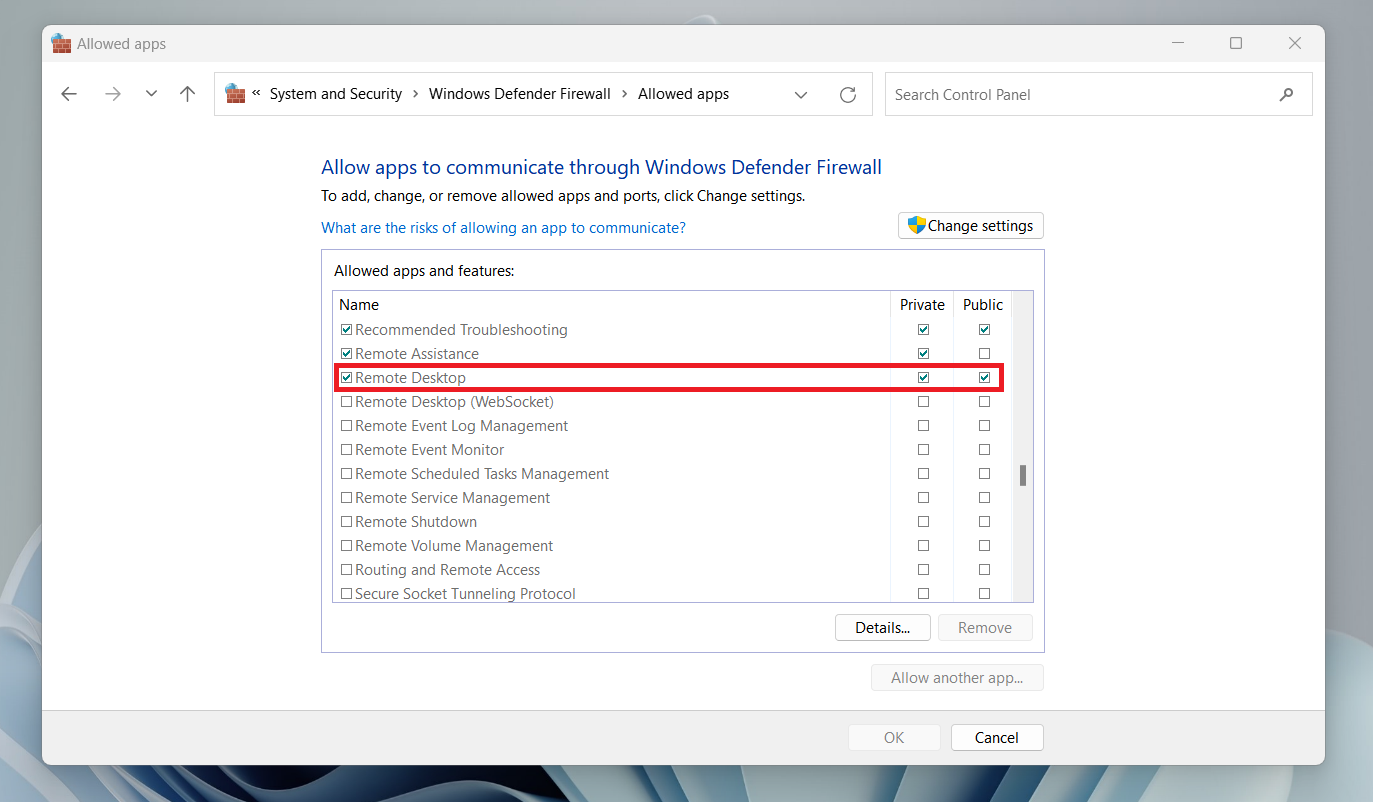
-
Etapa 3. Solucione problemas de configurações de Segurança e Firewall
Se o problema continuar, tente desativar temporariamente ou ajustar as configurações do seu antivírus. Talvez também seja necessário desativar ou ajustar as configurações do seu firewall. Se o seu software de segurança ou dispositivos de rede filtrarem sua conexão, desative-os temporariamente para solucionar e resolver a falha na conexão RDP.
Resolvendo o Código de Erro RDP 0x4 Código de Erro Estendido: 0x0
-
Passo 1. Digite “gpedit.msc” para abrir o Editor de Política de Grupo na caixa de diálogo Executar (pressione Win + R).
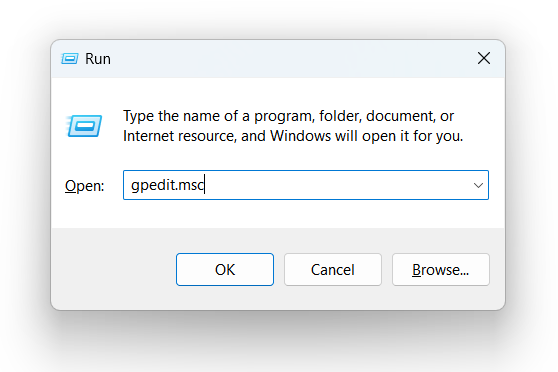
-
Passo 2. Navegue até “Configuração do Computador”, depois clique em “Modelos Administrativos”. Em seguida, clique em “Componentes do Windows”, depois em “Serviços de Área de Trabalho Remota”, e depois em “Host de Sessão da Área de Trabalho Remota”. Por fim, clique em “Segurança”.
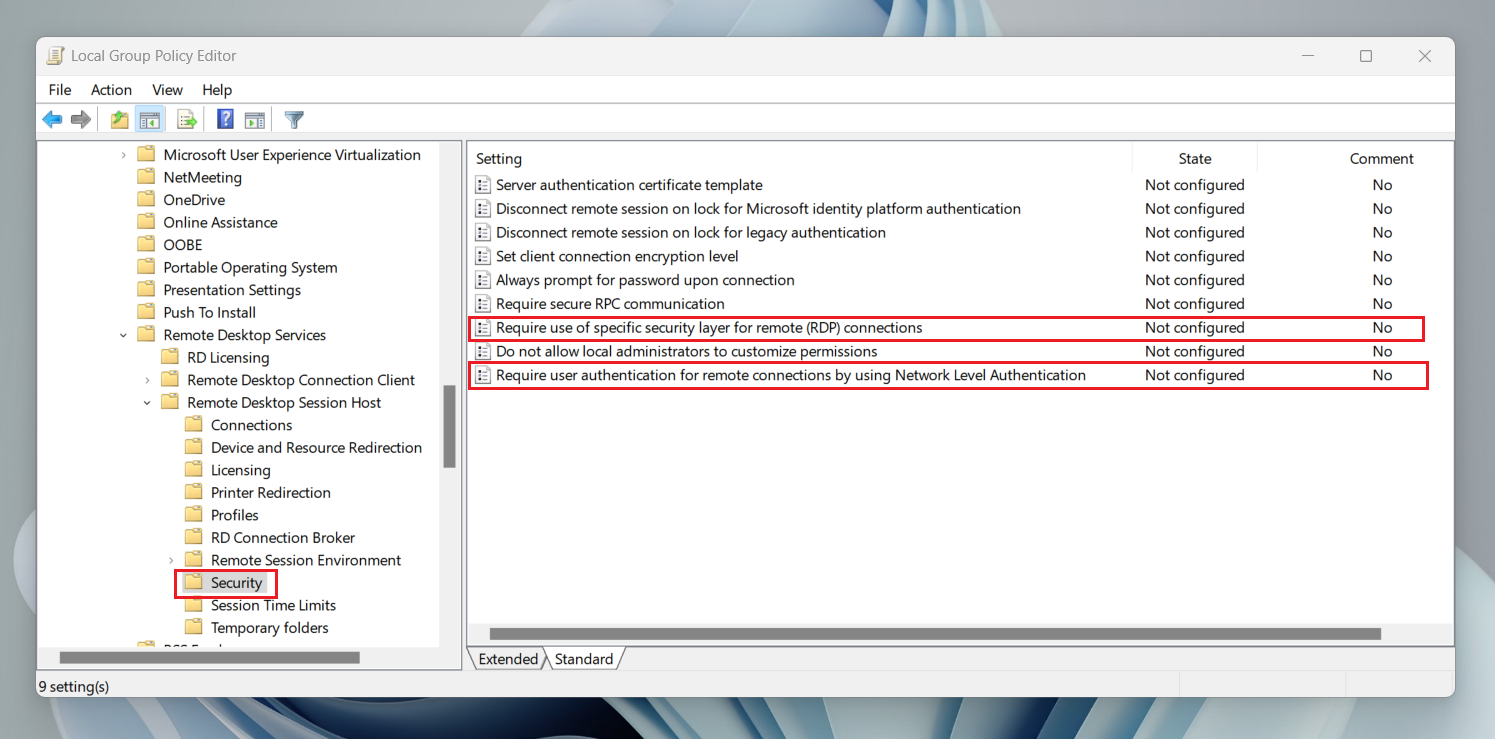
-
Etapa 3. Certifique-se de que a política “Exigir uso de uma camada de segurança específica para conexões remotas (RDP)” esteja ativada com a camada de segurança RDP.
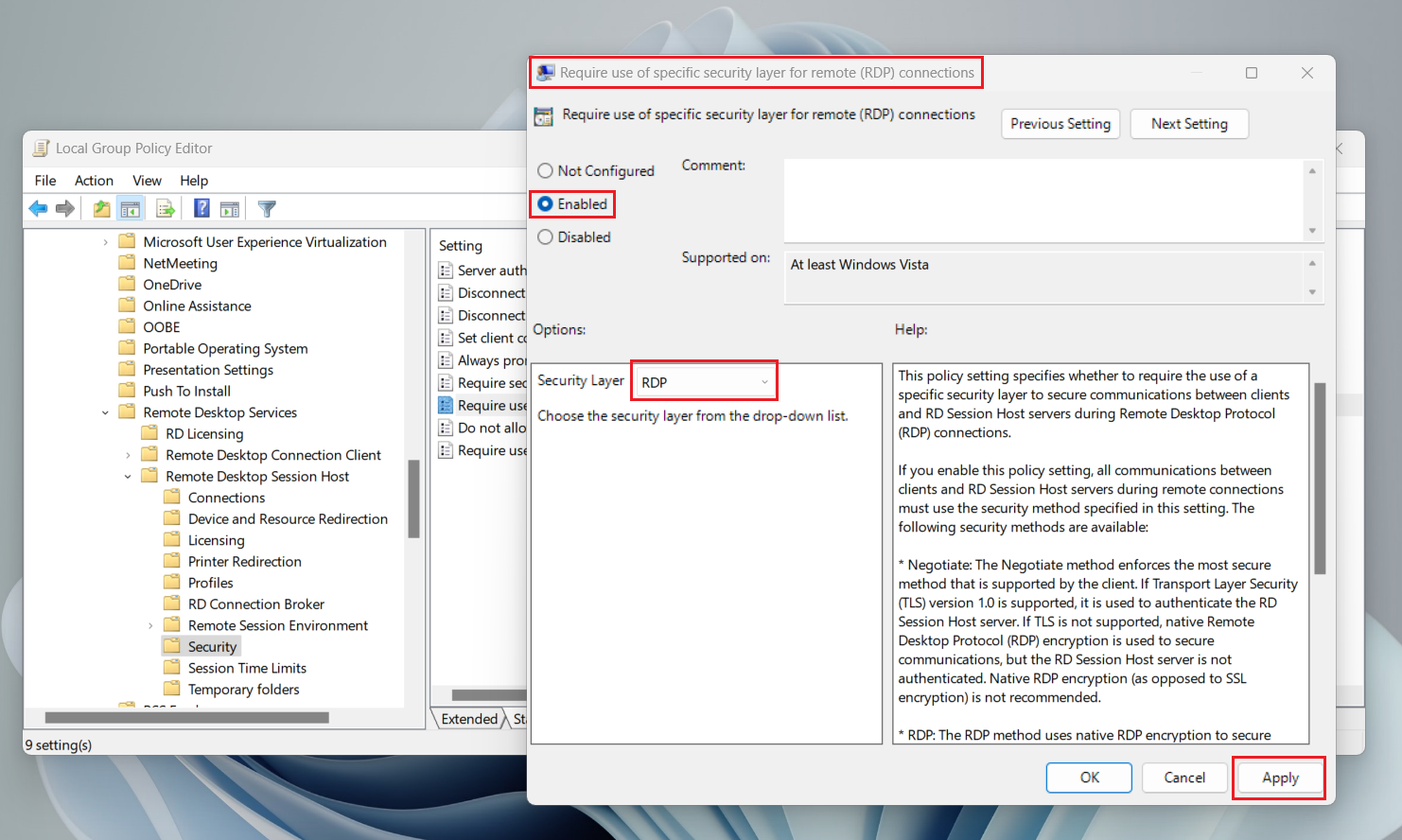
-
Etapa 4. Além disso, certifique-se de que a política “Exigir autenticação do usuário para conexões remotas usando Autenticação em Nível de Rede” esteja desativada.
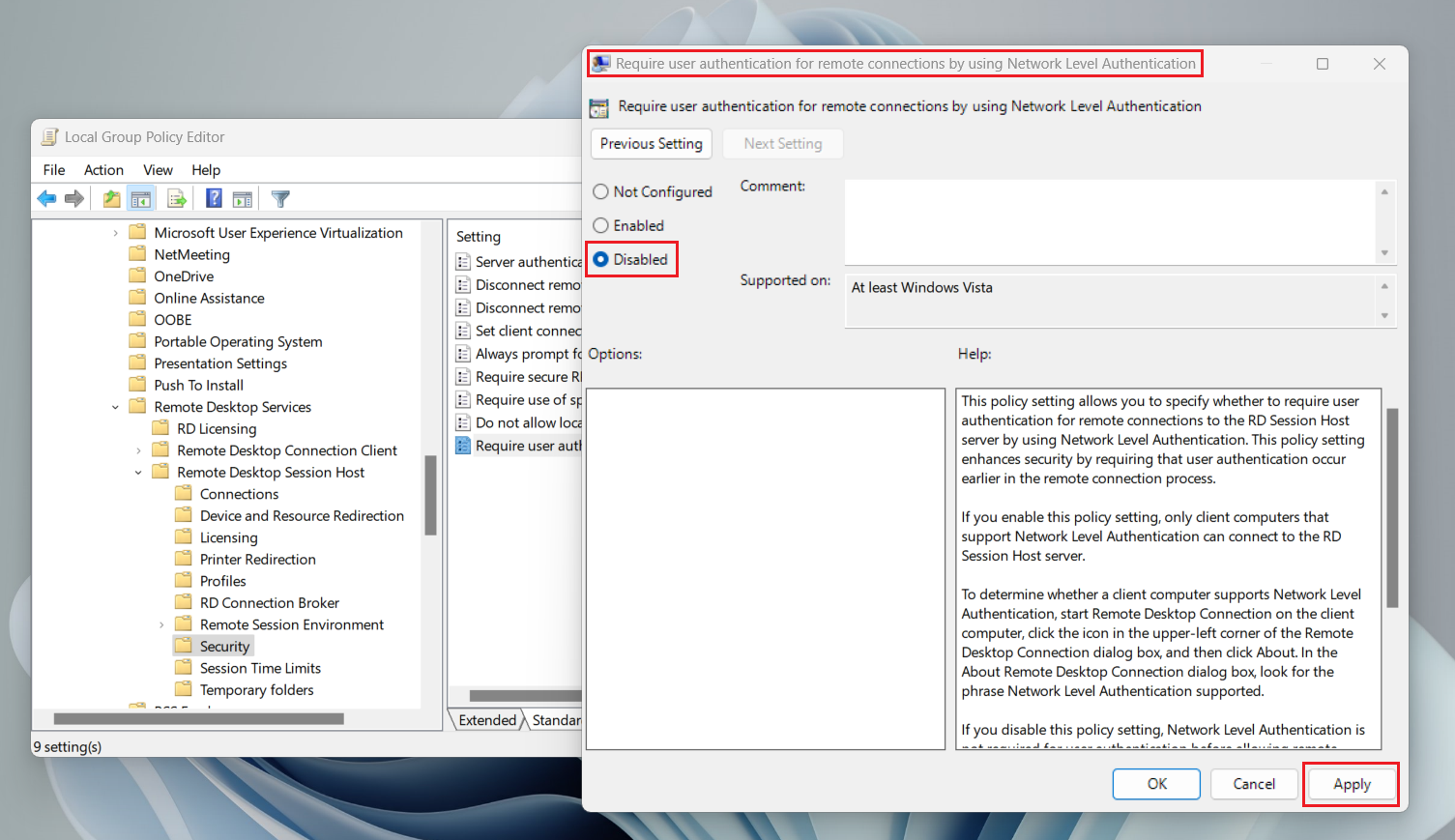
Por fim, reinicie o seu computador após alterar as políticas.
Simplificando o Acesso Remoto com o HelpWire
O Microsoft Remote Desktop é uma poderosa ferramenta, mas apresenta seus próprios desafios. Os usuários frequentemente encontram erros de configuração, instabilidade de conexão ou incompatibilidades de software.
Especificamente, o código de erro 0x4 do Microsoft Remote Desktop pode ser frustrante, bloqueando o acesso remoto justamente quando você mais precisa. O HelpWire pode ser uma alternativa confiável nesses casos, garantindo que seu acesso remoto permaneça fluido e eficiente.
O HelpWire se destaca com recursos desenvolvidos para potencializar e simplificar seu acesso remoto:
-
Controle e Suporte Remoto Fácil:Conecte-se facilmente às máquinas dos clientes com links exclusivos gerados automaticamente, além disso, sem necessidade de configuração complicada.
-
Troca de Arquivos:Transfira arquivos de forma rápida e segura usando o recurso fácil de copiar e colar na janela de controle remoto.
-
Chat Multiusuário:Use colaboração em tempo real permitindo que vários operadores possam atender o mesmo cliente de forma fluida.
-
Gestão de Clientes:Mantenha-se organizado com históricos de sessões e listas detalhadas de clientes, garantindo um fluxo de trabalho mais eficiente.
-
Gestão de Equipe:Gerencie facilmente permissões e funções, garantindo que sua equipe tenha o acesso correto quando necessário.
-
Segurança Aprimorada:Helpwire protege seus dados com acesso baseado em permissões, criptografia AES-256 e protocolos como HTTPS/WSS.
-
Compatibilidade entre Plataformas:Trabalhe sem esforço em sistemas Linux, Windows e Mac.
Conclusão
Este guia abordou as principais causas do erro do Microsoft Remote Desktop código 0x4 e forneceu métodos simples para corrigi-las. Soluções como verificar sua rede, atualizar o software e ajustar as permissões e configurações do firewall devem resolver o problema na maioria dos casos.
No entanto, se o erro persistir, pode haver outros fatores subjacentes em jogo. Como alternativa, você pode experimentar o HelpWire. É uma ferramenta confiável e fácil de usar para acesso remoto sem os obstáculos comuns.